Vấn đề(Lưu ý rằng sự cố này không xảy ra trên Windows Server 2012.)
Đối với Windows streamer phiên bản 3.0.4.5 trở xuống:
Khi bạn nhập phím hoặc nhấp vào nút trong phiên từ xa, màn hình sẽ không cập nhật cho đến hàng chục giây hoặc thậm chí vài phút sau đó.
Đối với Windows streamer phiên bản 3.0.6.2 trở lên:
Trong một phiên từ xa, cập nhật màn hình bị trễ vài giây và con trỏ tiếp tục nhấp nháy. Hiệu suất sử dụng CPU cũng cao bất thường ở mức 25-50%, ngay cả trên một CPU đa lõi, nhanh.
Phiên bản 3.0.6.2 đã giới thiệu một tính năng tối ưu hóa giúp giảm độ trễ trên các máy chủ có bộ nhớ video thấp từ vài phút xuống còn vài giây, vì vậy hệ thống như vậy ít nhất có thể hoạt động được. Vẫn cần áp dụng một trong hai cách giải quyết dưới đây để máy chủ của bạn có thể hoạt động hiệu quả nhất.
Lý do
Nếu điều này đang xảy ra, đó là dấu hiệu cho thấy Splashtop không có đủ bộ nhớ video để hoạt động. Để Splashtop hoạt động hiệu quả, máy tính phải có bộ nhớ video ít nhất 256MB. Điều này được đáp ứng dễ dàng bởi hầu hết các PC và card đồ họa cũ hiện nay (trong đó 1GB + không phải là hiếm). Nhưng nó có thể không được đáp ứng bởi nhiều máy chủ ngoài đó, nơi bộ nhớ video 8MB hoặc 16MB vẫn là tiêu chuẩn.
Lý do tại sao Splashtop cần nhiều bộ nhớ video hơn các công cụ máy tính từ xa truyền thống là chúng tôi sử dụng cách tiếp cận dựa trên video để mã hóa và truyền tải màn hình. Công nghệ đó là chìa khóa để đạt được mục tiêu hiệu suất của chúng tôi là cho phép người dùng cảm thấy như thể họ vẫn đang ngồi trước máy tính của mình (tất nhiên là được cung cấp đủ khả năng mạng và phần cứng).
Tuy nhiên, cách làm này có nghĩa là chúng tôi đánh thuế phần cứng đồ họa nhiều hơn.
Bạn có thể chạy DxDiag.exe tích hợp sẵn của Windows để tìm xem máy tính có bao nhiêu bộ nhớ video. Bài viết hỗ trợ này cho biết nơi cần tìm trong DxDiag để biết thông tin liên quan.
Băng thông mạng có thể không phải là lý do khi sự chậm trễ quá nghiêm trọng. Băng thông mạng không đủ có thể dẫn đến sự chậm trễ lên đến vài giây, nhưng thường là không hơn. Nếu bạn muốn xác nhận xem băng thông mạng có phải là vấn đề hay không, bạn có thể tạm thời giảm độ phân giải của máy tính xuống 1024×768 hoặc bật chế độ mượt mà (trong ứng dụng Splashtop Business) để xem tốc độ có được cải thiện hay không. Các bài kiểm tra này sẽ không tạo ra sự khác biệt nếu sự chậm chạp là do bộ nhớ video không đủ.
Nói chung, Splashtop phải khá nhạy với 1,5 – 2Mbps đường lên từ máy tính được truy cập từ xa.
Cách giải quyết
Nếu máy tính thực sự không có đủ bộ nhớ video, có hai cách giải quyết đã được chứng minh:
1. Tắt tăng tốc phần cứng của bộ điều hợp màn hình trên máy tính
Bài viết hỗ trợ này chỉ ra cách bạn có thể làm điều đó.
Cách giải quyết này đã hoạt động tốt đối với nhiều người dùng. Đối với những người khác, việc tắt tăng tốc phần cứng là không khả thi do hậu cần hoặc do khối lượng công việc khác trên máy tính.
2. Sử dụng bộ mã hóa video khác
Win8 hoặc Win10, Server 2012 hoặc 2016:
Bật tính năng chụp màn hình phần cứng.
- Cập nhật lên streamer phiên bản 3.3.2.0 trở lên
- Chuyển đến tab streamer / Advanced, cuộn xuống để chọn tùy chọn Hardware.
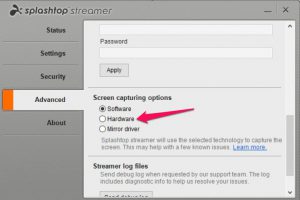
Với Streamer 3.3.0.2 hoặc phiên bản trước, tải về EnableDXGI_64.reg đính kèm, nhấp đúp để kích hoạt.
Win7 hoặc XP, Server 2003 và 2008:
Cài đặt trình điều khiển nhân bản (yêu cầu khởi động lại)
Với trình điều khiển nhân bản được cài đặt, Splashtop Streamer sẽ sử dụng một cách khác để xử lý thông tin màn hình.
Splashtop Streamer v3.1.2.0 và mới hơn:
Mở chương trình Streamer từ Start Menu -> All Applications -> Splashtop Remote -> Splashtop Streamer
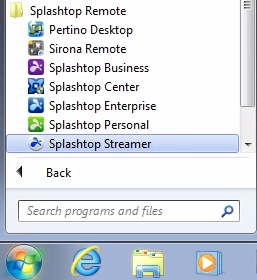
Sau đó nhấp vào tab “Advanced” và cuộn xuống để chọn tùy chọn chụp màn hình trình điều khiển Mirror.
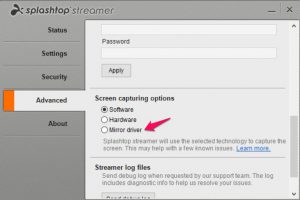
Splashtop Streamer v2.6.5.10 đến v3.1.0.2, cài đặt thủ công. (Video Hướng dẫn có tại: https://www.youtube.com/watch?v=rSn8DmYxSiA)
- Tải xuống và cài đặt trình điều khiển nhân bản từ bên dưới (driver.zip).
- Giải nén driver.zip
- Mở cửa sổ cmd với “Run as administrator”
- Chạy install.bat trong thư mục thích hợp (thư mục xp / xp64 nếu bạn có XP hoặc Server 2003; thư mục vista / vista64 nếu bạn có Vista, Windows 7 hoặc Server 2008)
- Khởi động lại
Cách giải quyết này đã được chứng minh trên nhiều loại máy chủ HP và Dell có bộ nhớ video 8 hoặc 16MB.
Lưu ý 1: Nếu bạn đã tắt tăng tốc phần cứng như một giải pháp thay thế cho hiệu suất chậm, vui lòng bật lại sau khi cài đặt trình điều khiển gương.
Lưu ý 2: Nếu bạn gặp phải thời gian phản hồi chậm đáng kể như vậy, nhưng có đủ bộ nhớ video, chúng tôi sẽ đánh giá cao nếu bạn có thể cho chúng tôi biết. Có thể có những nguyên nhân khác mà chúng tôi không biết. Vui lòng gửi một phiếu hỗ trợ bao gồm đầu ra DxDiag.
Lưu ý 3: Có hai hạn chế khi sử dụng trình điều khiển Mirror. Vui lòng nhấp vào liên kết để biết thêm chi tiết.
Cập nhật (25/03/2016) – Mô tả tính năng tối ưu hóa một phần được bổ sung trong phiên bản 3.0.6.2 của Windows streamer. Lưu ý rằng một trong hai cách giải quyết trên vẫn cần thiết cho các hệ thống có bộ nhớ video thấp.
Biên dịch bởi Trinh Minh-pacisoft.com
Tìm hiểu thêm về Splashtop
[Splastop On-Prem]Splashtop Center-chuyển hướng thiết bị USB
[Splastop On-Prem]Splashtop Center-chuyển hướng thiết bị USB


